M系チップを搭載したiPadシリーズは、ちょっと前のMacBookシリーズと遜色ないどころか、単純スペックでノートパソコンよりもハイスペックなものも登場しています。せっかくのハイスペックなiPadなのだから、ノートパソコン同様に使えるようにしたいもの。そこで、コスパと実用性を兼ねたiPadノートパソコン化計画を紹介したいと思います。

そして、さらに便利に使うためには、(4)HDMI変換付ハブ、(5)スタイラス――。これがあると素晴らしいのですが、まずは(1)~(3)をどう使い、何を選ぶべきか、を考えていきましょう。
キーボードにもさまざまなタイプがあります。考え方として、「持ち運びが楽なもの」「使いやすいもの」。大きく、この二つが考えられるのですが、なかなか満たしてくれるものは多くありません。
持ち運びが楽なもので考えると、(1)キーボード、(2)トラックパッド、(3)スタンドが一体型になったものなどが考えられます。例えば、ロジクールの「Logicool iPad Air」などが挙げられます。

一体型になっていて持ち運びも便利
しかしながら、全てが一体型になったものはiPadを「ノートパソコン」ではなく「ラップトップパソコン」にするものと考えた方がいいでしょう。ノートパソコンとラップトップの大きな違いは「重さ」といえます。そうなんです。一体型はどうしても重くなってしまうのです。

「iPad Pro」用となると750グラム
12.9インチの「iPad Pro」本体が680グラムぐらいなので、本体よりも重いのです。これは画面部分がケース化していて、iPadの側面などにも素材があるため、どうしても重くなってしまうのです。

側面もケースで護られている
一体型は「落としたら怖い」「いろいろセットアップするのが面倒くさい」といった人に適しているといえるでしょう。スタンドがケースになっているものは、側面も保護してくれるので安心です。

MOFT

2段階で調整が可能
「MOFT」のスタンドカバーは、キーボードを置ける高さと、通常の低さと2通りで使うことができて便利です。
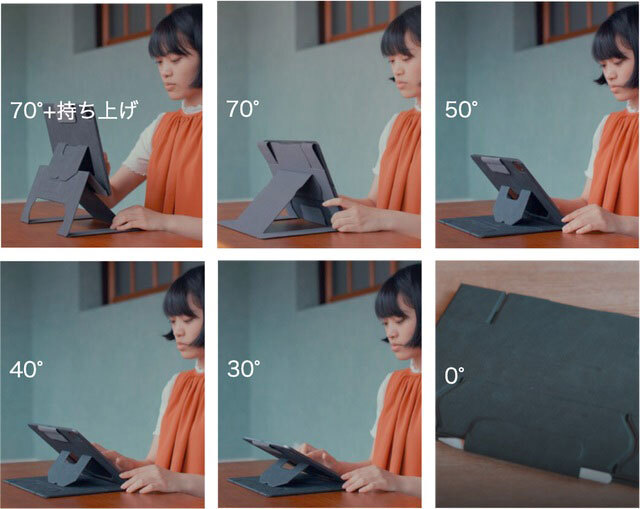
okamiPad
MOFTが2通りなのに対して、「okamiPad」は何と5通りです。実際に使ってみると、30度と40度は必須感があります。MOFTは70度に近い角度なのですが、この角度だと画面にタッチして使うのが、ちょっと使いづらいのです。
なお、okamiPadには「okamiPad 10.2インチ用」と「okamiPad 12.9インチ用 11インチ用」の2種類があります。
結論として、スタンドカバーは段階が多いものがおすすめです。
ですので、Apple純正の「Magic Trackpad 2」がおすすめです。

Magic Trackpad 2
タッチ面が大きく、圧倒的に使いやすいのがMagic Trackpad 2です。パソコン的な使い勝手と、iPadならではの使い勝手の両方を兼ね備えています。
キートップが外れるくらいなら、という意味ではキーボードとケース一体型という選択肢もありますが、使い勝手とどちらを選ぶかが難しいところです。予算が限られているならば、スリーコインズのトラックパッド付キーボードと、ケーススタンドのセットという選択肢も悪くないと思います。これならば1万円強でそろえることができます。
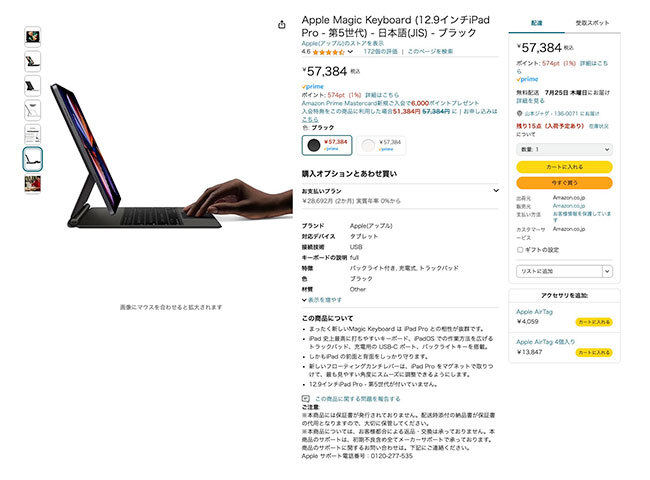
Magic Keyboard
Appleの「Magic Keyboard」は角度も変えられるし、トラックバッドも付いているし、キーボードもついているし、たたんでキーボードのキートップが外れる心配もありません。ただ、「高い!」。高いんです。iPad Pro用だと6万円近いのです。
okamiPadが1万円、トラックパッドが2万円、キーボードが3000円前後で、全部足しても3万円ちょっと。これでも奮発してる感じです。予算がある人は純正も視野に入れていいでしょう。

準備する
iPadをノートパソコン化するために準備するものは、(1)キーボード、(2)マウス・トラックバッド・トラックボールなど、(3)スタンド――。まずは、この三つが「マスト」アイテムといえるでしょう。そして、さらに便利に使うためには、(4)HDMI変換付ハブ、(5)スタイラス――。これがあると素晴らしいのですが、まずは(1)~(3)をどう使い、何を選ぶべきか、を考えていきましょう。
キーボード
キーボードにもさまざまなタイプがあります。考え方として、「持ち運びが楽なもの」「使いやすいもの」。大きく、この二つが考えられるのですが、なかなか満たしてくれるものは多くありません。
持ち運びが楽なもので考えると、(1)キーボード、(2)トラックパッド、(3)スタンドが一体型になったものなどが考えられます。例えば、ロジクールの「Logicool iPad Air」などが挙げられます。

しかしながら、全てが一体型になったものはiPadを「ノートパソコン」ではなく「ラップトップパソコン」にするものと考えた方がいいでしょう。ノートパソコンとラップトップの大きな違いは「重さ」といえます。そうなんです。一体型はどうしても重くなってしまうのです。

12.9インチの「iPad Pro」本体が680グラムぐらいなので、本体よりも重いのです。これは画面部分がケース化していて、iPadの側面などにも素材があるため、どうしても重くなってしまうのです。

一体型は「落としたら怖い」「いろいろセットアップするのが面倒くさい」といった人に適しているといえるでしょう。スタンドがケースになっているものは、側面も保護してくれるので安心です。
軽さで選ぶと……
軽さで選ぶならば、スタンド型のものとキーボードなどを別々で持ち歩くのがおすすめです。おすすめなのは、さまざまな角度で立てられるカバー型スタンド。特にキーボードと合わせて使うことを考えると、できるだけ高さを持たせられるスタンドがいいでしょう。2段階で調整できる人気のMOFT!


「MOFT」のスタンドカバーは、キーボードを置ける高さと、通常の低さと2通りで使うことができて便利です。
5通りの高さに調整できる「okamiPad」が最強!?
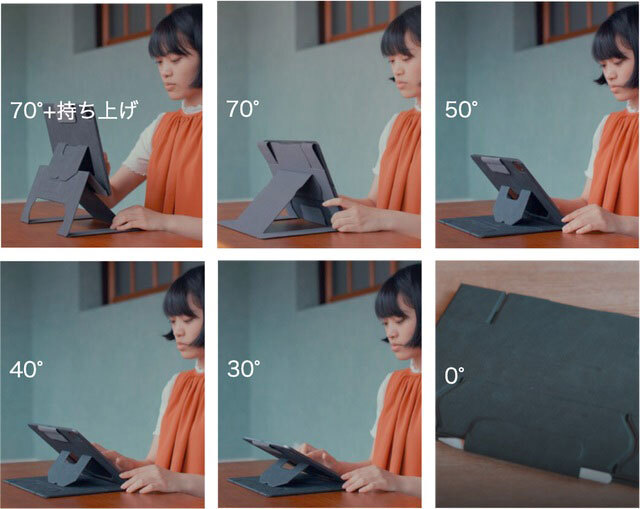
MOFTが2通りなのに対して、「okamiPad」は何と5通りです。実際に使ってみると、30度と40度は必須感があります。MOFTは70度に近い角度なのですが、この角度だと画面にタッチして使うのが、ちょっと使いづらいのです。
なお、okamiPadには「okamiPad 10.2インチ用」と「okamiPad 12.9インチ用 11インチ用」の2種類があります。
結論として、スタンドカバーは段階が多いものがおすすめです。
マウス・トラックパッドは?
マウス派ならばマウスを、あるいはトラックボールを、といいたいところですが、iPadの操作感、特に画面をピンチするような動作は、やはりトラックパッド一択でしょう。トラックパッド一体型のキーボードなどの選択肢もありますが、ピンチするときに、どうしてもタッチ面が狭く使いづらいことが多いのです。ですので、Apple純正の「Magic Trackpad 2」がおすすめです。

タッチ面が大きく、圧倒的に使いやすいのがMagic Trackpad 2です。パソコン的な使い勝手と、iPadならではの使い勝手の両方を兼ね備えています。
キーボードは……
正直キーボードは「自分が使いやすいモノ」がいいでしょう。ただし、持ち運びのときにケースなどに入れないと、キーボードの文字部分が撮れてしまったり、壊れてしまったり、ということがあります。ケースに入れるか、鞄に入れてもキートップが外れづらいものがおすすめです。キートップが外れるくらいなら、という意味ではキーボードとケース一体型という選択肢もありますが、使い勝手とどちらを選ぶかが難しいところです。予算が限られているならば、スリーコインズのトラックパッド付キーボードと、ケーススタンドのセットという選択肢も悪くないと思います。これならば1万円強でそろえることができます。
純正の「Magic Keyboard」はどうなの?
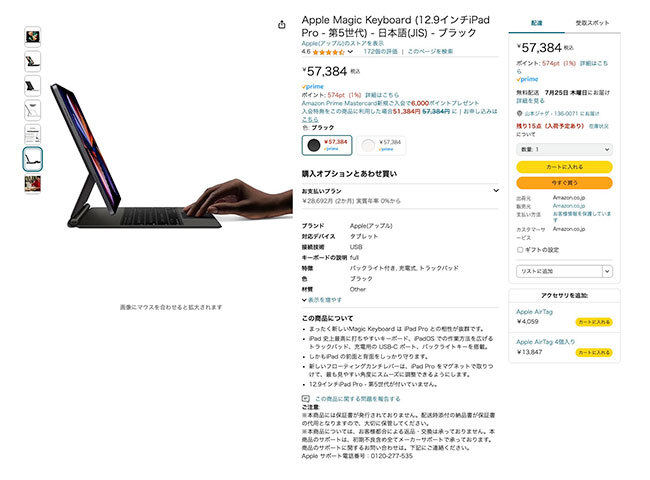
Appleの「Magic Keyboard」は角度も変えられるし、トラックバッドも付いているし、キーボードもついているし、たたんでキーボードのキートップが外れる心配もありません。ただ、「高い!」。高いんです。iPad Pro用だと6万円近いのです。
okamiPadが1万円、トラックパッドが2万円、キーボードが3000円前後で、全部足しても3万円ちょっと。これでも奮発してる感じです。予算がある人は純正も視野に入れていいでしょう。








